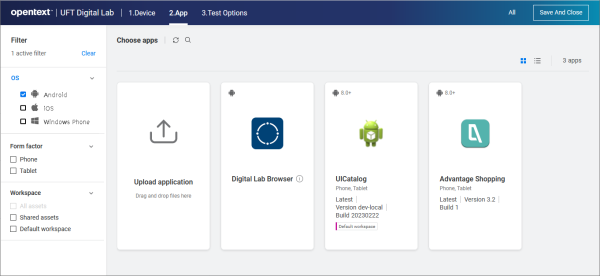将移动测试与 Bamboo 集成
将服务器构建与 OpenText Functional Testing Lab 集成,以访问驻留在 Lab 中的设备和应用程序。
配置 OpenText Functional Testing Lab 服务器设置
在 Bamboo 服务器构建中配置 OpenText Functional Testing Lab 服务器设置。
要配置服务器设置,请执行以下操作:
-
创建“UFT 文件系统执行”任务。
有关详细信息,请参阅运行本地测试。
-
在任务配置页面中,选择“Functional Testing Lab 设置”。
-
输入以下信息:
-
Functional Testing Lab URL: Lab 服务器的 URL。
-
用户名和密码: 用于访问 Lab 的用户名和密码。
您提供的信息也保存在“工具”>“选项”>“GUI 测试”选项卡 >“Functional Testing Lab”节点中。
-
-
如果与 Lab 服务器的连接是安全的,请启用“使用 SSL”选项。
-
如果通过代理服务器连接到 Lab 服务器,请选择“使用代理服务器”并提供代理服务器信息。
选择要测试的设备和应用程序
运行 OpenText Functional Testing Lab 向导,在向导中选择要测试的设备和应用程序。
要运行向导,请执行以下操作:
-
设置用于 OpenText Functional Testing Lab 集成的 Bamboo 构建。
有关详细信息,请参阅配置 OpenText Functional Testing Lab 服务器设置。
-
在配置页面上,单击“打开向导”按钮。
-
出现提示时,输入凭据并单击“登录”。向导将打开至“设备”选项卡。
备注: 为了成功打开向导,如果您使用 SSL 来保护与 OpenText Functional Testing Lab 的连接,则必须在 Bamboo 服务器上安装 CA 证书。有关详细信息,请参阅在 CI 服务器计算机上安装 CA 证书。
-
执行以下某项操作:
选项 描述 选择特定设备 要在特定设备上运行测试,请选择左侧窗格中的“选择特定设备”以查看筛选。
按功能选择设备 如果您不需要测试特定设备,请创建用于查找符合条件的设备的规则。
例如,如果您需要在任意设备上测试 Android 版本 4.1 及更高版本,请创建仅需要 4.1 及更高版本的规则。OpenText Functional Testing Lab 将仅显示符合该条件的设备。
在左侧窗格中,选择“选择功能”以访问“创建规则”页面。选择所需的功能。使用“等于”枚举器时,请使用通配符 (*) 指定 OS 子版本,例如 4.*。
单击设备所在行中的“更多信息”按钮
 ,以访问自动填充选项、创建预留或查看设备信息。
,以访问自动填充选项、创建预留或查看设备信息。有关更多详细信息,请参阅 OpenText Functional Testing Lab 帮助中的查看和管理设备。
-
单击“应用程序”选项卡以查看可用应用程序。选择一个或多个应用程序。如果要测试的应用程序不可见,请确保筛选没有将其隐藏。您也可以使用“上传应用程序”按钮添加新的应用程序。
提示: 我们建议手动上传至少一个应用程序,如上传应用程序中所述。
-
单击“测试选项”选项卡,以设置应用程序行为以及要在测试期间生成的设备度量。
有关详细信息,请参阅 OpenText Functional Testing Lab 帮助中的向导 - 测试选项。
-
在向导中单击“保存并关闭”。
-
保存配置。
-
运行并查看测试。
有关详细信息,请参阅运行本地测试。
上传应用程序
要选择在测试期间运行的应用程序,可以将应用程序包文件直接上传到 Lab 服务器,而不是使用向导。
要上传 OpenText Functional Testing Lab 应用程序,请执行以下操作:
-
将应用程序包文件 (例如,扩展名为 .apk 的文件) 复制到 Bamboo 服务器计算机中。
-
设置用于 OpenText Functional Testing Lab 集成的 Bamboo 构建,如配置 OpenText Functional Testing Lab 服务器设置中所述。
-
在作业中,单击“添加任务”。在“任务类型”页面的“测试”窗格中,单击“Functional Testing Lab 应用程序上传”任务。
-
对于要添加的每个应用程序,请在 Bamboo 服务器上指定应用程序包文件的完整路径。
-
保存配置。
 另请参见:
另请参见: